多空间
该功能由插件 «多空间» 提供, 包含在 专业版 及以上商业版本中介绍
多空间插件允许在单一应用实例中,通过逻辑隔离实现多个独立的数据空间。
适用场景
- 多门店或工厂:。业务流程和系统配置高度一致,例如统一的库存管理、生产计划、销售策略和报表模板,但需要保证每个业务单元的数据互不干扰。
- 多组织或子公司管理:集团公司下属多个组织或子公司共用同一平台,但每个品牌有独立的客户、产品和订单数据。
安装
在插件管理中找到 多空间(Multi-Space) 插件,并启用。
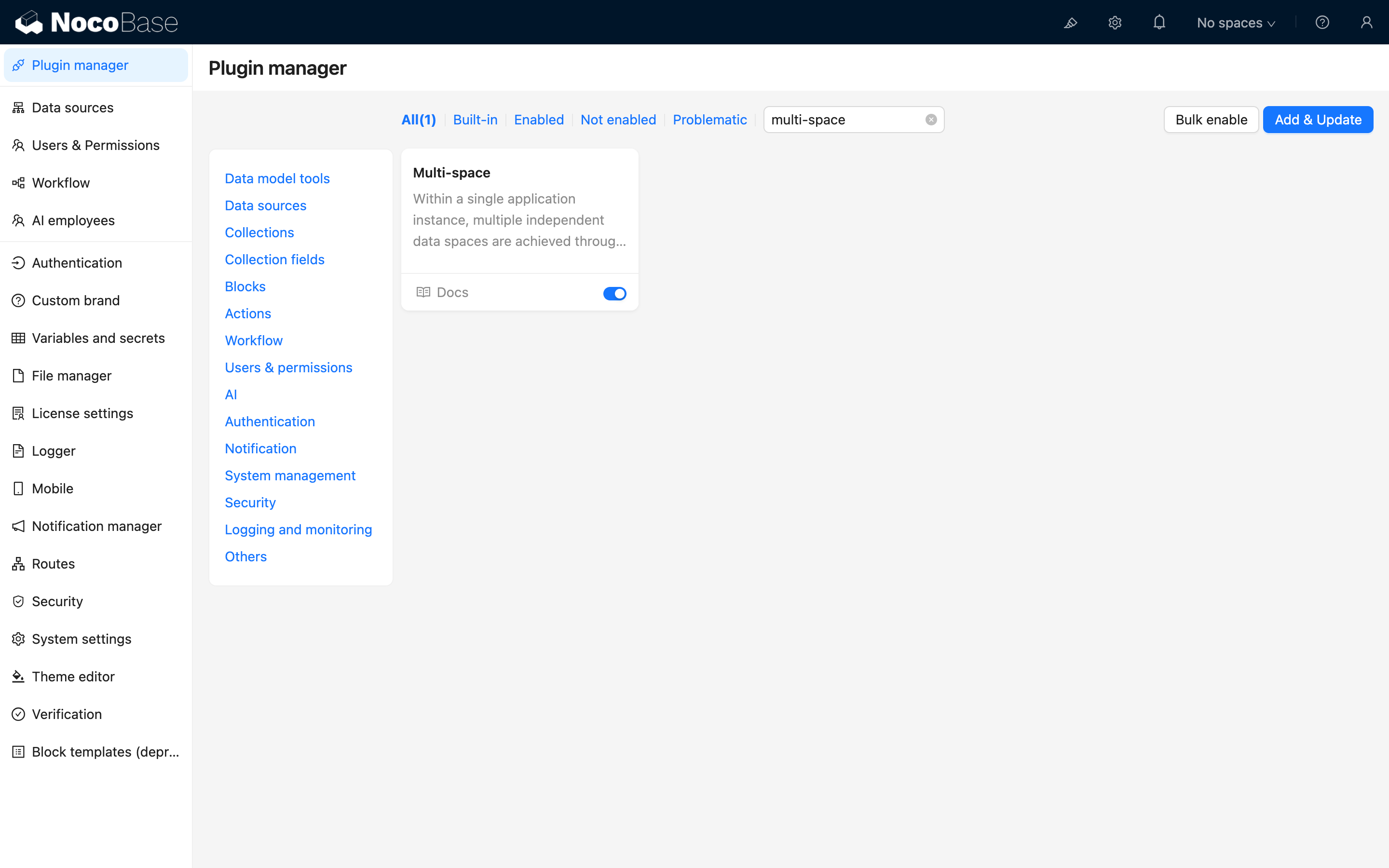
使用手册
多空间管理
启用插件后,进入 「用户与权限」 设置页面,切换到 空间 面板即可管理空间。
初始状态下会存在一个内置的 未分配空间(Unassigned Space),主要用于查看未关联空间的老数据。
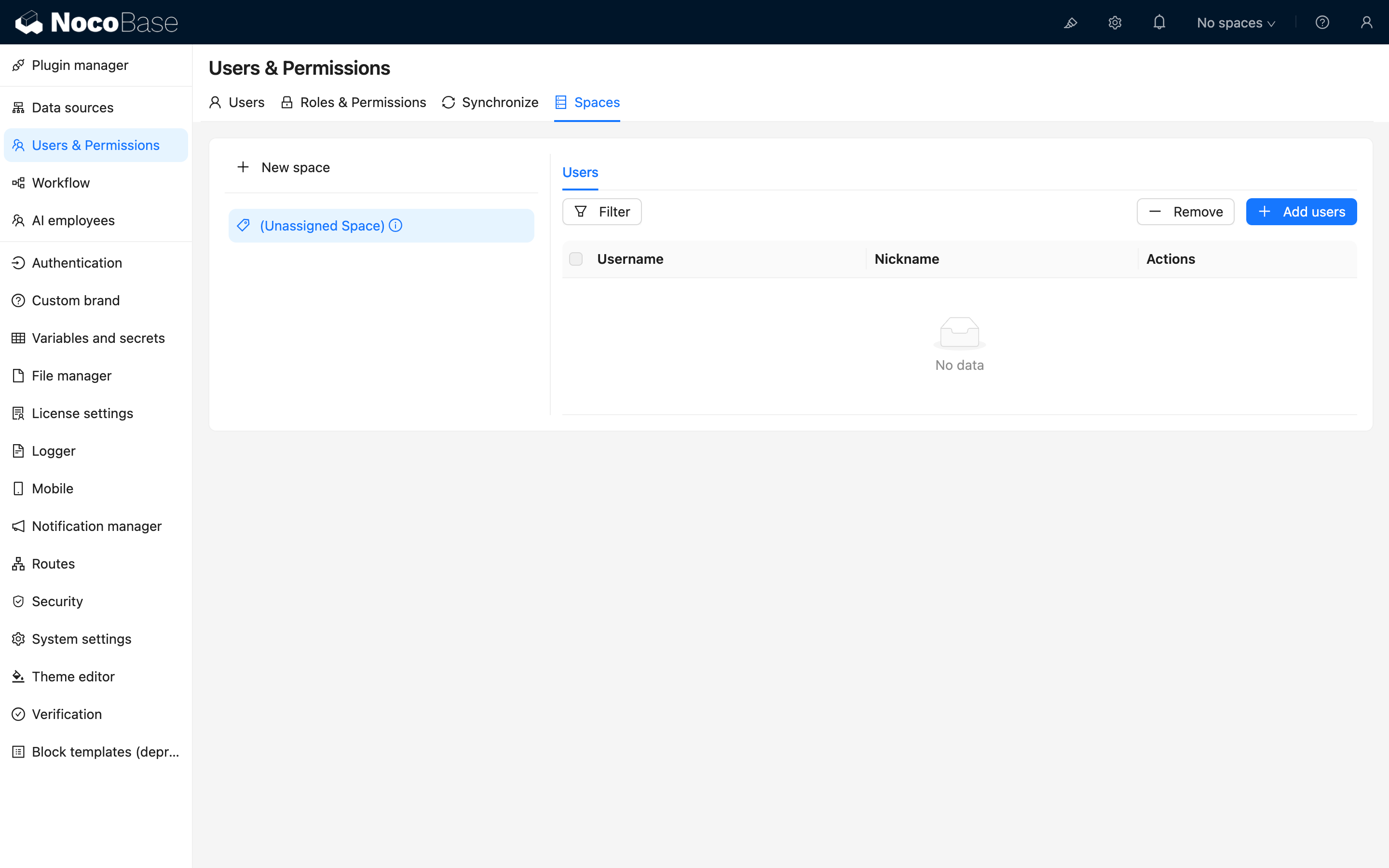
创建空间
点击「添加空间」按钮创建新的空间:
.png)
分配用户
选择已创建的空间后,可在右侧设置该空间所属的用户:
提示: 空间分配用户后需 手动刷新页面,右上角的空间切换列表才会更新显示最新的空间。
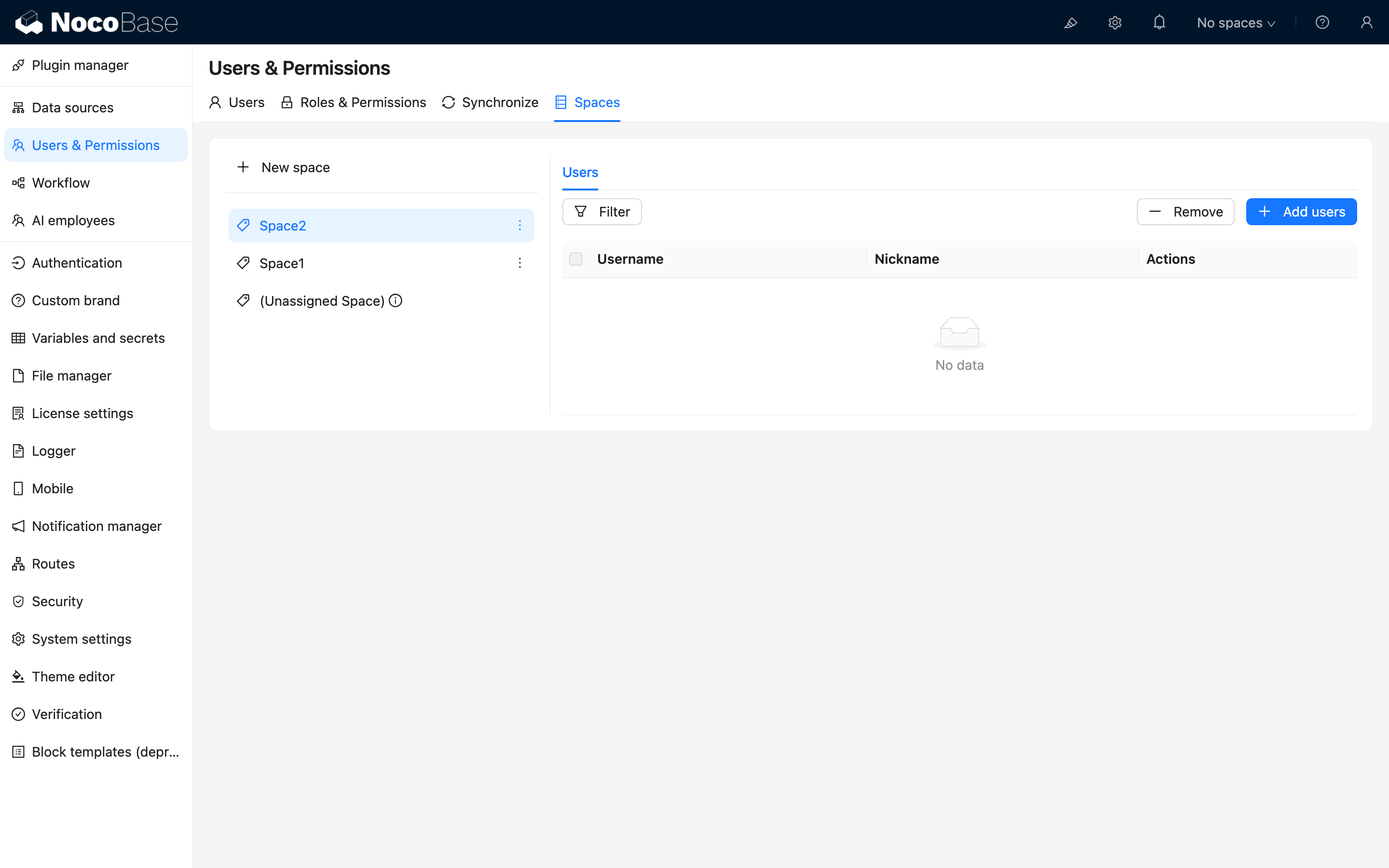
多空间切换与查看
在右上角可以切换当前空间。
点击右侧的 眼睛图标(高亮状态)时,可同时查看多个空间的数据。
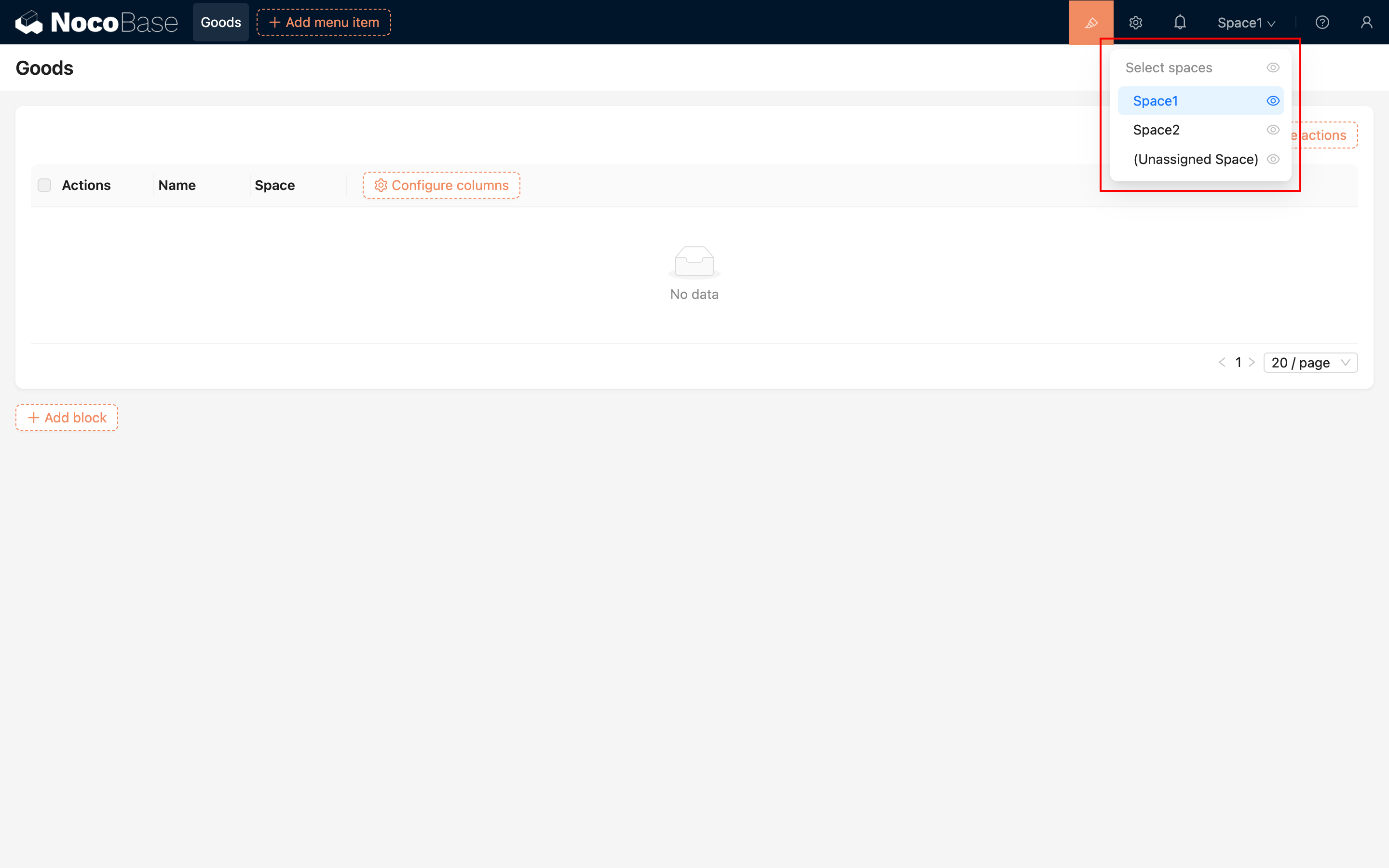
多空间数据管理
开启插件后,在创建数据表(Collection)时系统会自动预置一个 空间字段。
只有包含该字段的表,才会被纳入空间管理逻辑中
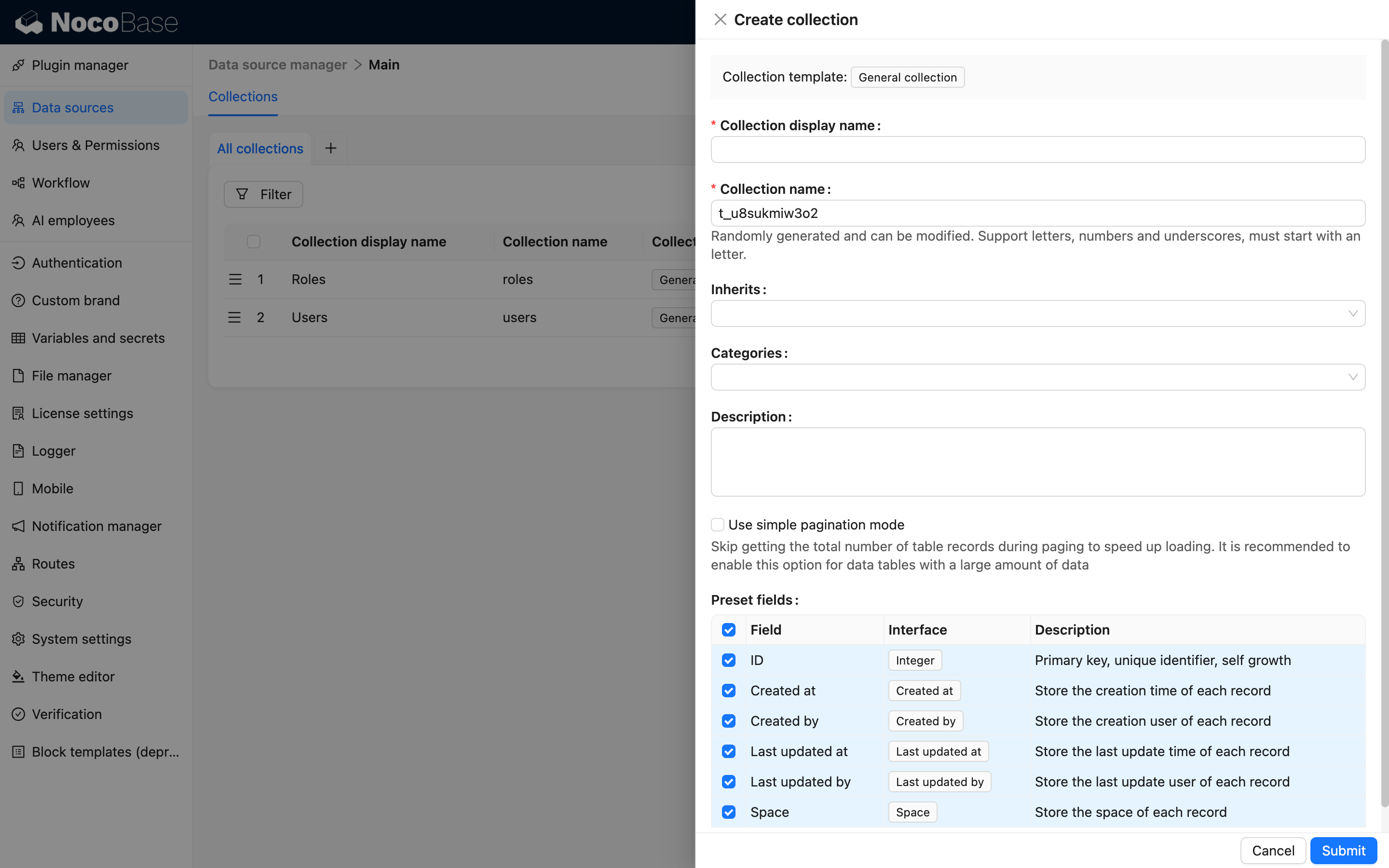
对于已有的数据表,可手动添加空间字段以启用空间管理:
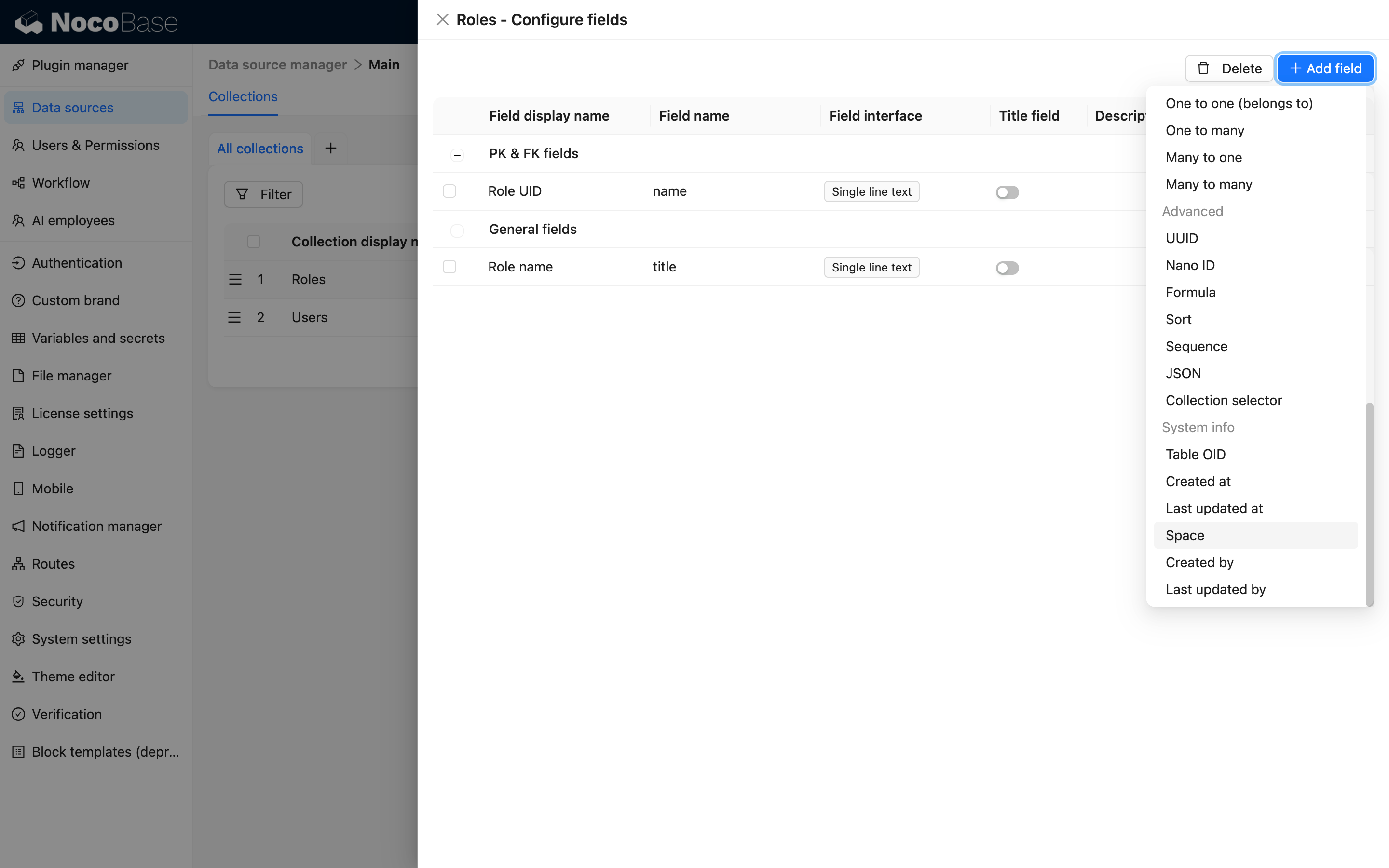
默认逻辑
在包含空间字段的数据表中,系统会自动应用以下逻辑:
- 创建数据时,自动关联当前选中空间;
- 筛选数据时,自动限定为当前选中空间的数据。
老数据的多空间分类
对于在启用多空间插件之前已存在的数据,可通过以下步骤实现空间归类:
1. 添加空间字段
为旧表手动添加空间字段:
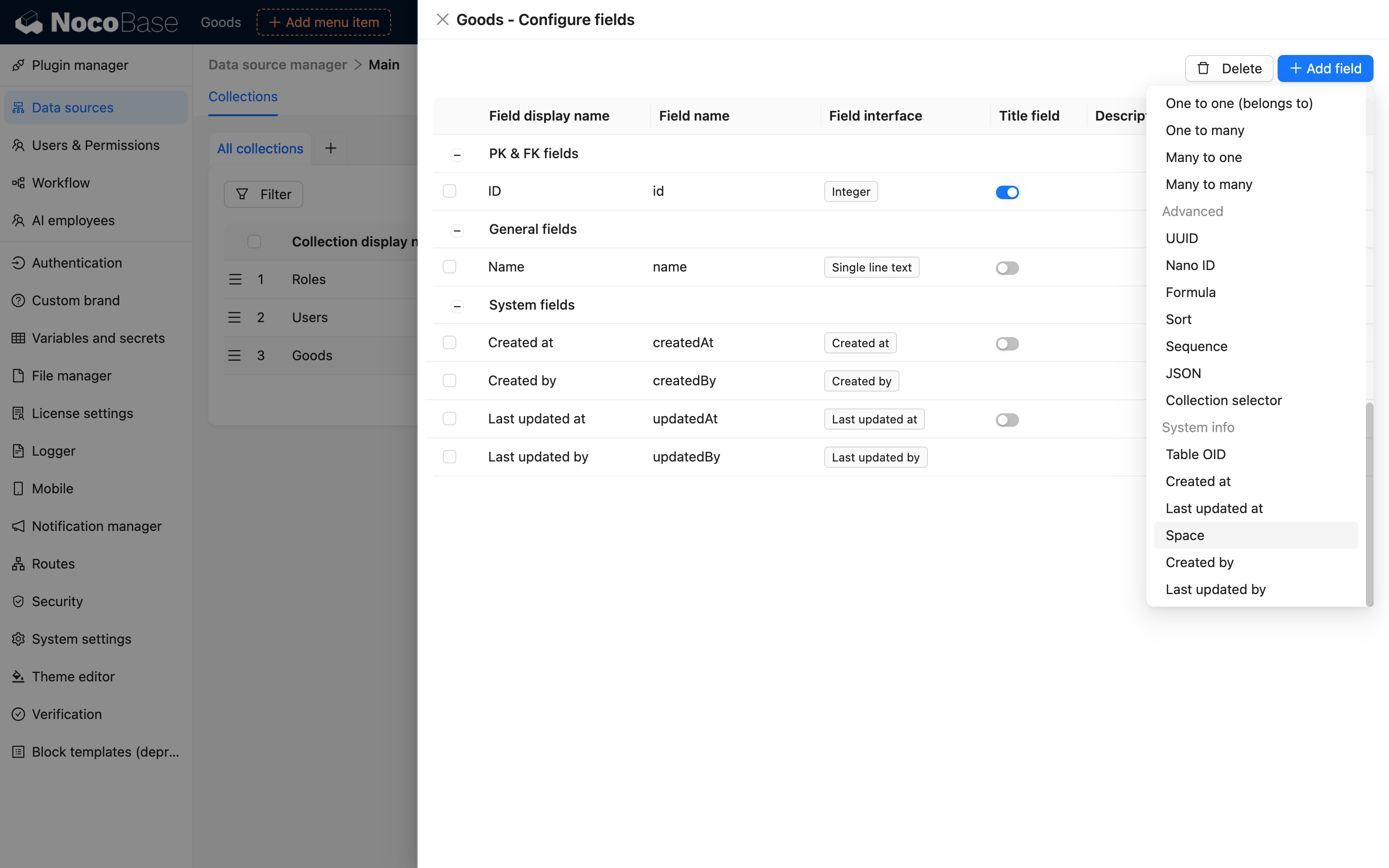
2. 分配用户到未分配空间
将管理老数据的用户关联至所有空间,需包含 未分配空间(Unassigned Space) 以便查看尚未归属到空间的数据:
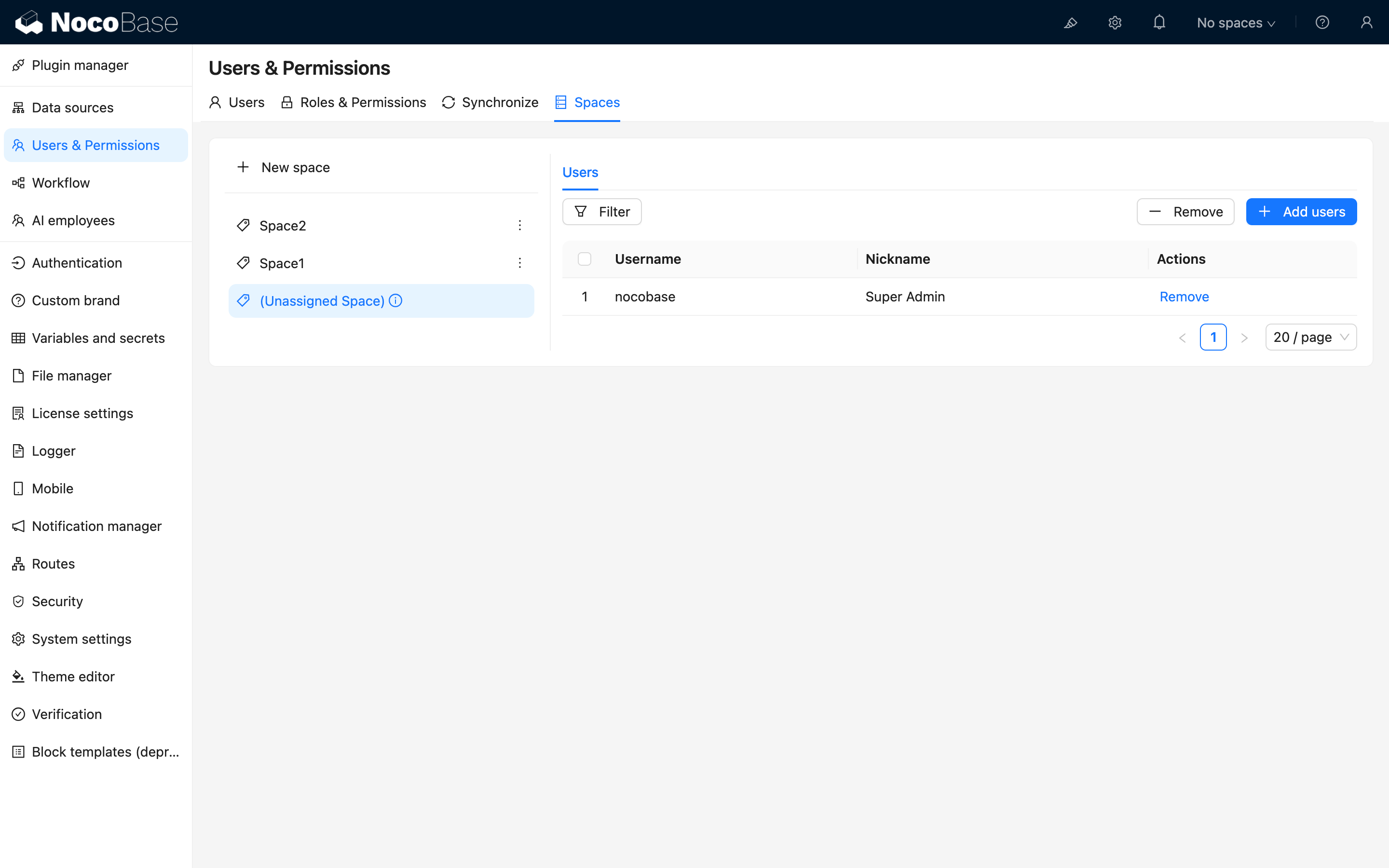
3. 切换查看所有空间数据
在顶部点选查看所有空间的数据:
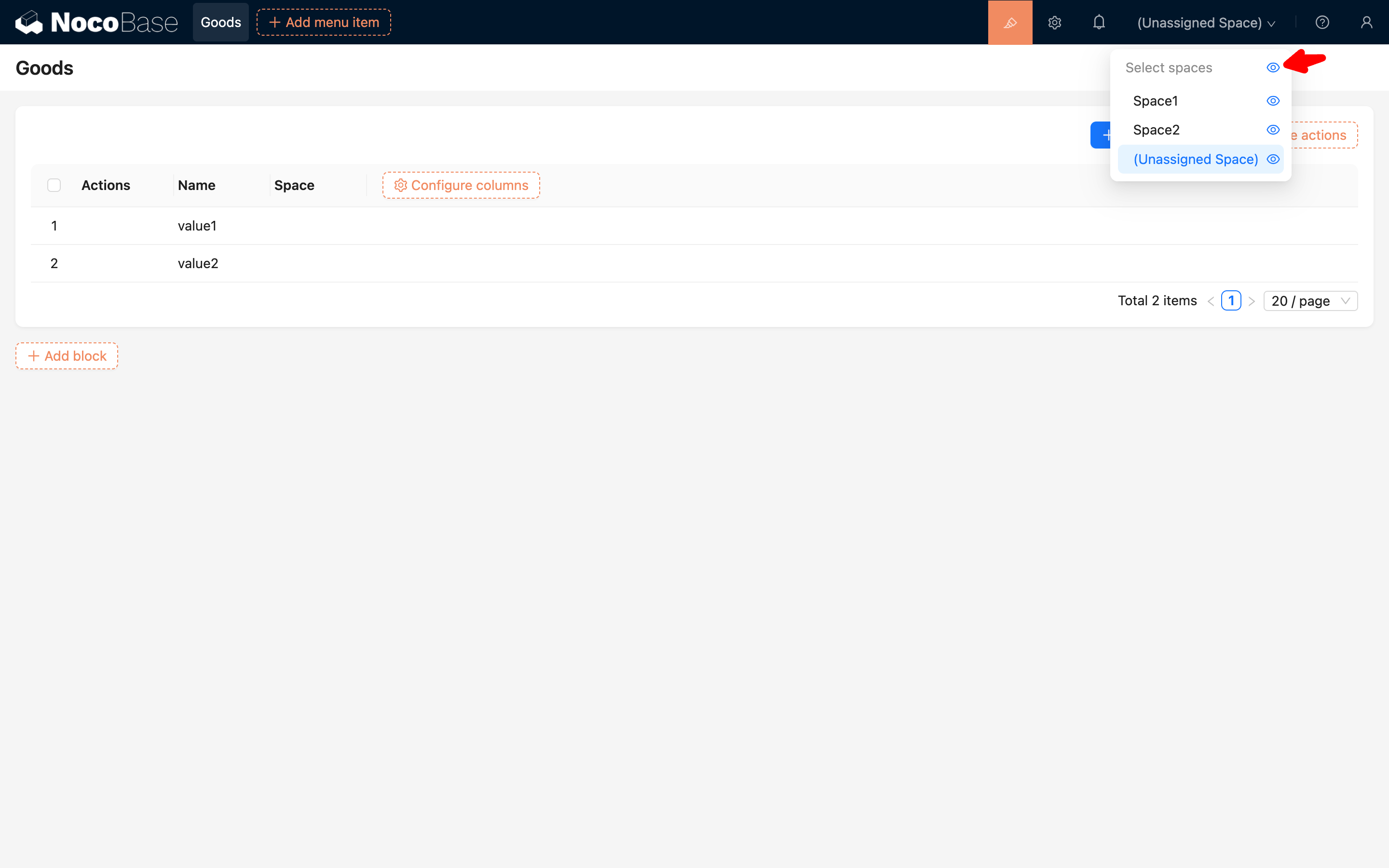
4. 配置老数据分配页面
新建一个页面用于老数据分配,在 列表页 和 编辑页 中显示「空间字段」,以便手动调整归属空间。
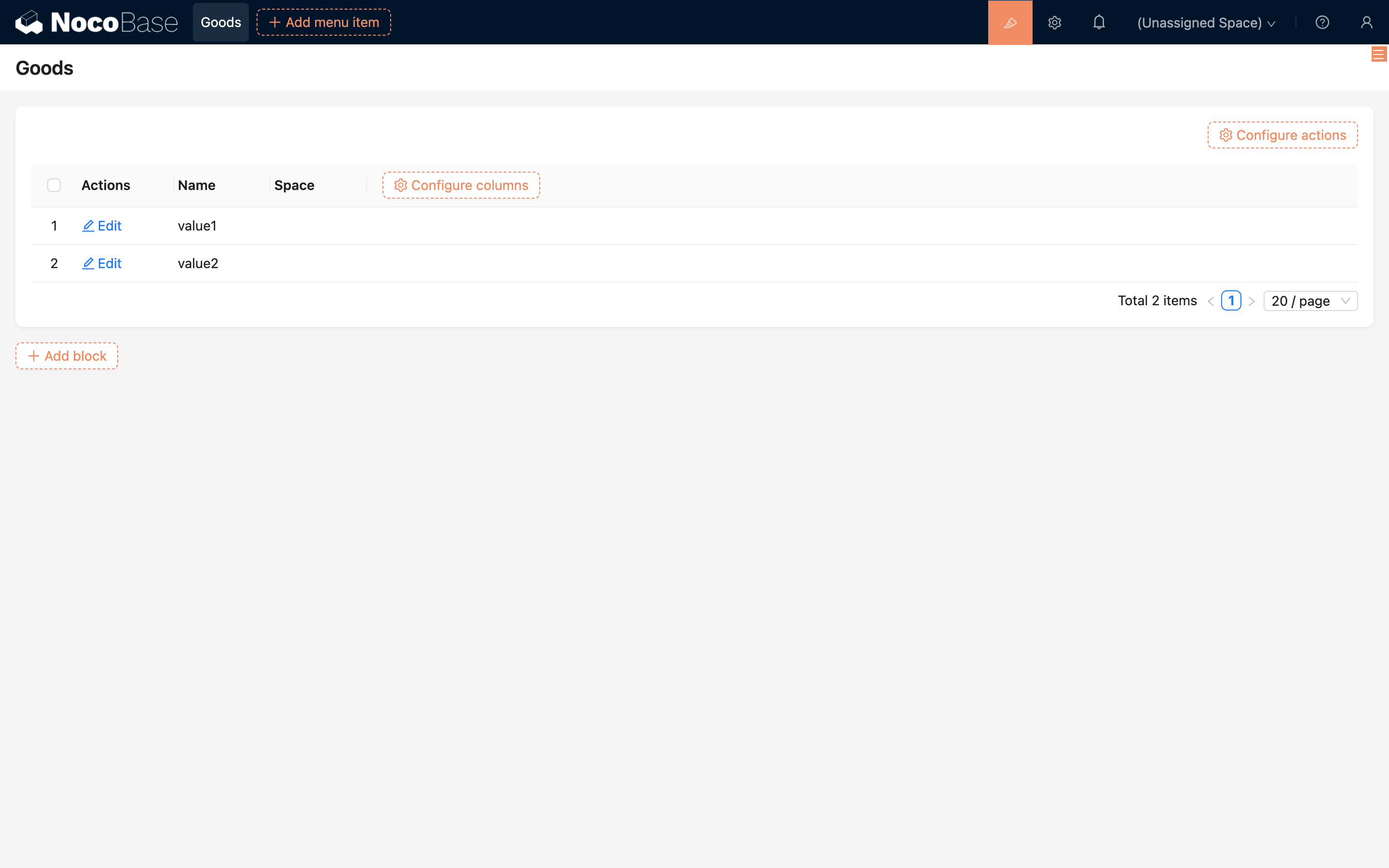
调整空间字段为可编辑
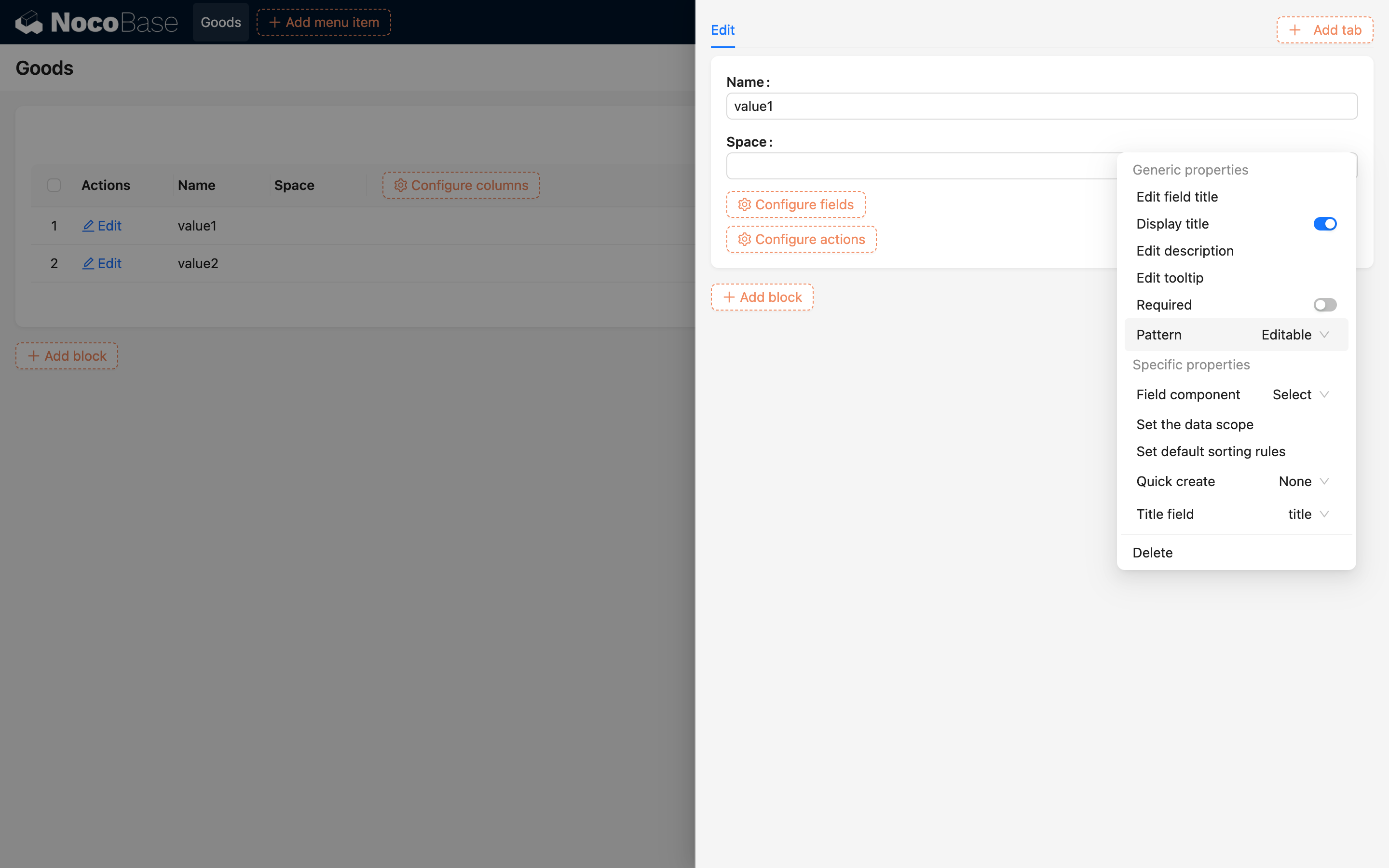
5. 手动分配数据空间
通过上述页面,手动编辑数据,逐步为老数据分配正确的空间(也可自行配置批量编辑)。

